Come si crea una squadra e si aggiungono i membri?
Creare un team
Padlet si propone di riunire le persone per collaborare in modo semplice e divertente. Non c'è modo migliore per farlo che creare un team.
Per impostazione predefinita, quando si crea un Team si diventa Proprietari dell'account. Dopo aver aggiunto i membri del Team, è possibile designare un altro membro come Amministratore per aiutare nella gestione dell'account.
Attenzione: tutti gli amministratori, i creatori e il proprietario del team sono ruoli a pagamento. Il Proprietario del Team dovrà pagare per questi utenti. I collaboratori sono gratuiti.
- Nella parte superiore della dashboard, fare clic sul nome del proprio account e selezionare Crea un nuovo spazio di lavoro.
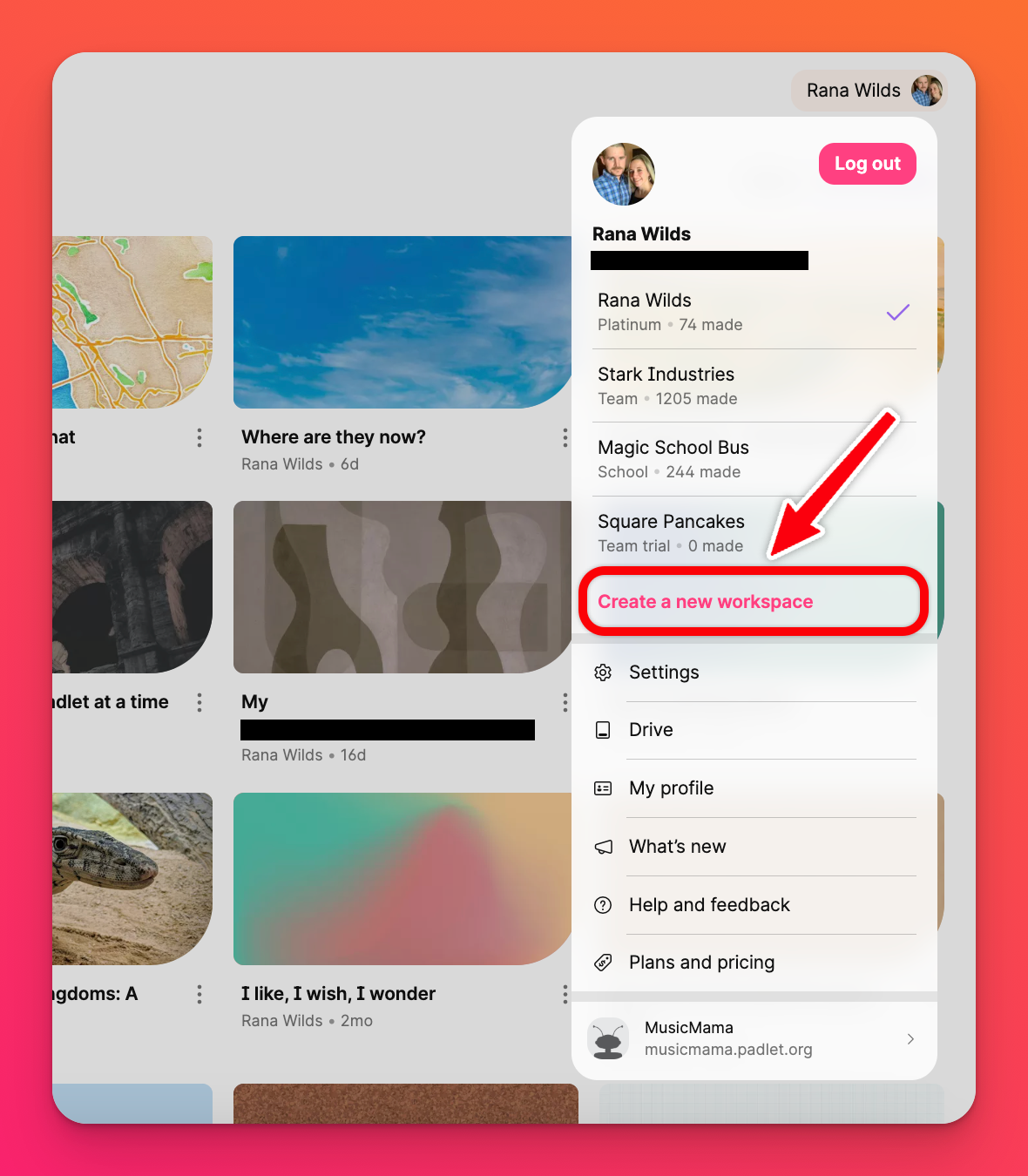
- Quando si seleziona questo pulsante, viene richiesto di scegliere Avvia prova (per una versione gratuita di 30 giorni) o Abbonati (per iniziare subito l'abbonamento).

- Una volta effettuata la scelta, inserite un nome e un URL per il vostro Team. Potete scegliere il vostro nome o quello fornito da Padlet.
- Quindi, fate clic su Paga ora o Inizia la prova gratuita di 30 giorni. In entrambi i casi, potrete iniziare a lavorare sul vostro team immediatamente.
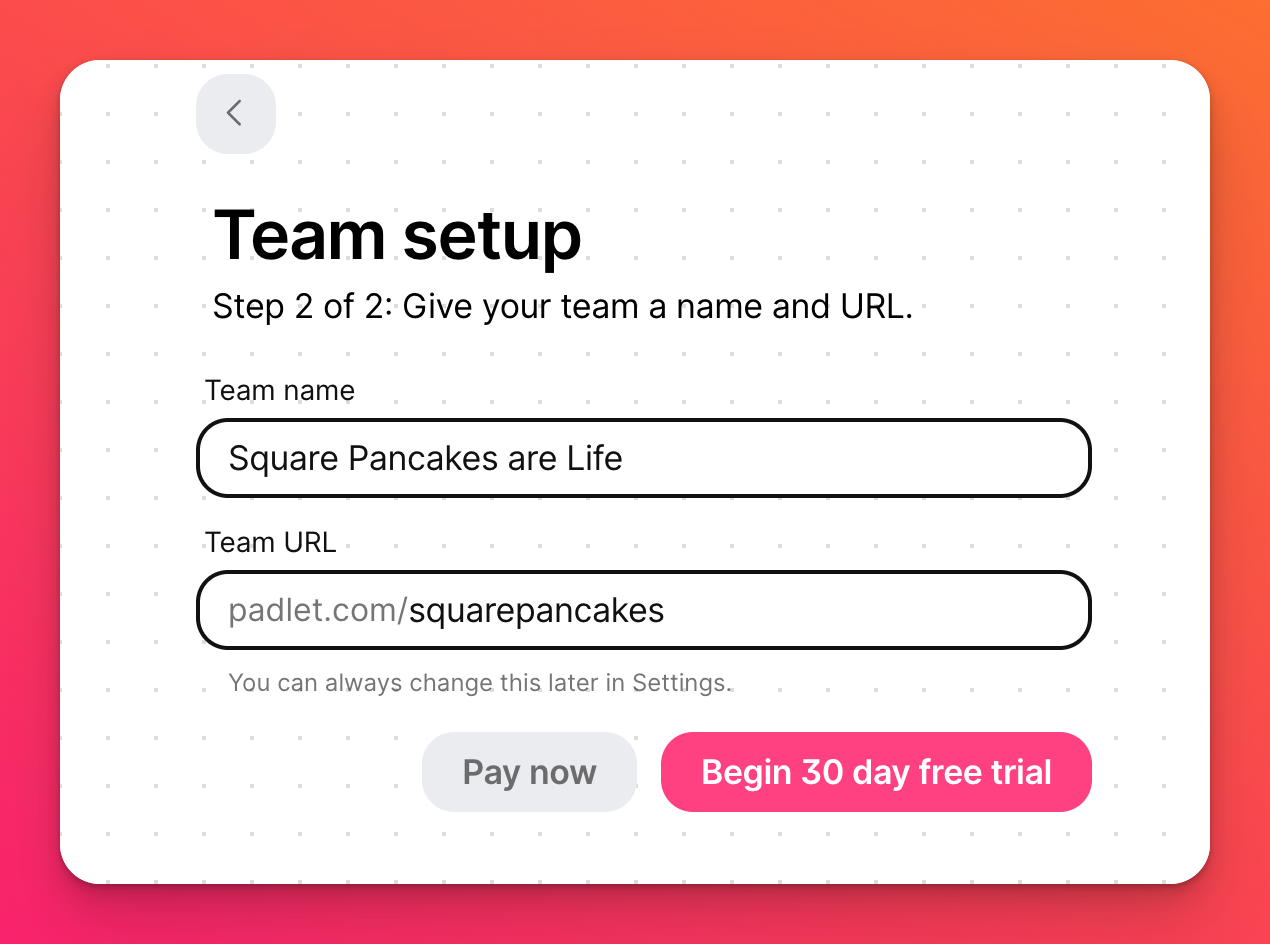
Aggiunta di membri a un team
- Dalla homepage, fate clic sul nome del vostro account nell'angolo in alto a destra della pagina > Impostazioni.
- Selezionare Membri.
- Fare clic sul pulsante Invita sul lato destro della pagina.
- Attivare il link di invito per il ruolo o i ruoli che si desidera aggiungere.
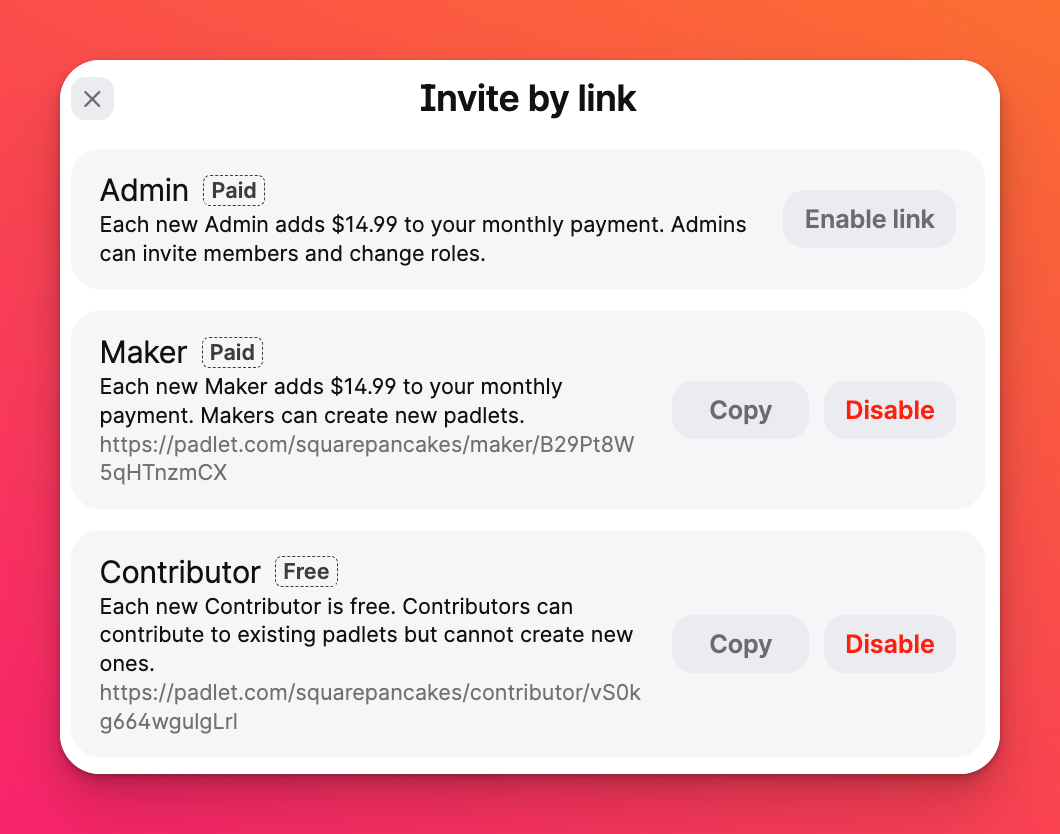
- Copiare il link e condividerlo con i membri che si desidera aggiungere al team.
Utilizzare il pulsante Disattiva per revocare un link di invito. Creare un nuovo link facendo clic su Abilita link dopo aver disabilitato quello vecchio. È buona norma disattivare i link di invito dopo aver invitato gli utenti previsti, per evitare addebiti indesiderati sul conto.
Ecco cosa vedranno gli invitati quando faranno clic sul link di invito:
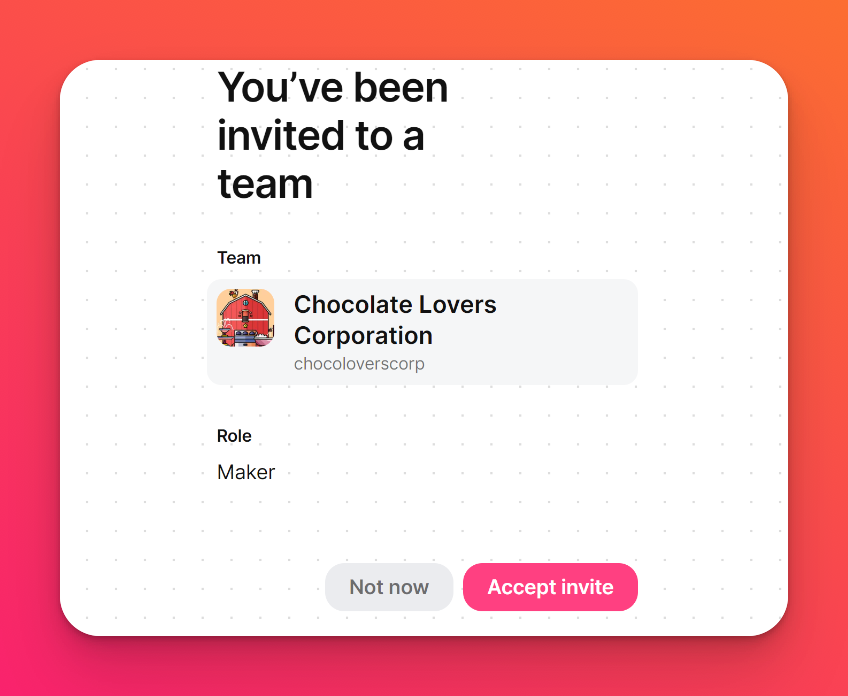
Una volta che il membro fa clic su Accetta invito, può accedere a tutti i padlet condivisi come Team solo nel pannello Condividi.
Il proprietario dell'account e tutti gli amministratori possono anche aggiungere altri membri a un team in qualsiasi momento. Per saperne di più sui ruoli e le autorizzazioni dei Team.

